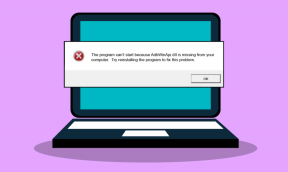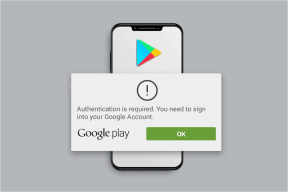Ištaisykite „Hearthstone“ atsilikimą sistemoje „Windows 10“.
Įvairios / / June 16, 2022

Vaizdo žaidimų mėgėjai jau gali būti susipažinę su nemokamu „Hearthstone“ vaizdo žaidimu. Tai kolekcinis kortų žaidimas, kurį sukūrė Blizzard Entertainment. Žaidimą galima rasti Battle.net, iš kur jį galima lengvai atsisiųsti. Šis žaidimas leidžia žaidėjams sukurti 30 kortų kaladę prieš savo priešininką. Šios kortos sudarytos iš burtų ir specialių gebėjimų, kuriuos galima panaudoti prieš varžovą. Nors žaidėjai žaidime gauna nemokamas bazines korteles, jie taip pat gali nusipirkti daugiau. Pastaruoju metu žaidėjai susidūrė su tokiomis žaidimo problemomis kaip „Hearthstone“ atsilikimas kompiuteryje. Jei ieškote patarimų apie tą patį, pateikiame jums naudingą vadovą, kuris išmokys pašalinti „Hearthstone“ atsilikimą.

Turinys
- Kaip ištaisyti „Hearthstone“ atsilikimą sistemoje „Windows 10“.
- Minimalūs sistemos reikalavimai
- 1 būdas: atnaujinkite „Windows“.
- 2 būdas: išjunkite vietą
- 3 būdas: pakeiskite žaidimo nustatymus
- 4 būdas: pakeiskite grafinius nustatymus
- 5 būdas: atnaujinkite grafikos tvarkykles
- 6 būdas: sureguliuokite Battle.net nustatymus
- 7 būdas: ištrinkite log.config failą
- 8 būdas: pataisykite Hearthstone
- 9 būdas: iš naujo įdiekite „Hearthstone“.
Kaip ištaisyti „Hearthstone“ atsilikimą sistemoje „Windows 10“.
„Hearthstone“ atsilikimas yra žaidimo sustabdymas arba pristabdymas, kai bandote jį paleisti arba žaidžiate. Ši problema kelia nerimą ir erzina žaidėjus, nes trukdo jiems žaisti. Platformos, kuriose susiduriama su vėlavimo problema, yra „Windows“, „iOS“ ir „Android“.
„Hearthstone“ našumo problemos gali būti daug priežasčių, nuo integruotų žaidimo nustatymų iki programinės įrangos problemų. Dėl daugelio priežasčių žaidimas gali nenatūraliai sustoti. Panagrinėkime kai kurias svarbias to priežastis.
- Pirmoji priežastis, dėl kurios dažniausiai atsiranda vėlavimo problemų, yra vaizdo įrašų nustatymas. Jei nustatymai buvo sugadinti arba nustatyti neteisingai, žaidimas gali vėluoti / užstrigti jam veikiant.
- Kita priežastis gali būti sugadinti žaidimo failai, kurie taip pat gali trukdyti sistemos programinei įrangai, todėl žaidimas sugenda.
- Vietos nustatymo paslaugos „Hearthstone“ padeda rasti netoliese esančių draugų, tačiau kartais jie gali sulėtinti žaidimą ir sukelti vėlavimą.
- Žaidimo talpyklos aplanke saugomi failai, kurių gali prireikti vėliau, tačiau šie talpyklos aplankai taip pat gali būti problema, kodėl „Hearthstone“ atsilieka jūsų sistemoje.
Minimalūs sistemos reikalavimai
Pirmiausia, jei jūsų sistema nesuderinama su žaidimo reikalavimais, nieko negalite padaryti. Taigi jūsų sistema turi atitikti minimalius žaidimo paleidimo reikalavimus. Leiskite aptarti minimalias ir rekomenduojamas Hearthstone specifikacijas jūsų sistemoje.
- Minimalūs reikalavimai operacinėms sistemoms yra Windows 7, 8 ir 10kadangi rekomenduojama įtraukti „Windows 10“..
- Jūsų sistema turėtų turėti „Intel Platinum D“ arba „AMD Athlon 64X2“ procesorius, o rekomenduojamas „Intel Core 2 Duo“ (2,4 GHz) arba „AMD Athlon 64X2“ (2,6 GHz) ar geresnis.
- Dėl grafikos jums reikia bent NVIDIA GeForce 6800 (256 MB) arba ATI Radeon X 1600 Pro (256 MB) arba geresnė vaizdo plokštė, o rekomenduojamos specifikacijos yra NVIDIA GeForce 8800 GT (512 MB) arba ATI Radeon HD 4850 (512 MB) arba geresnė grafinė plokštė.
- Abiem atvejais, Sistemai pakanka 4 GB RAM.
Jūs nesate vieni, susidūrę su vėluojančiomis „Hearthstone“ vaizdo žaidimo problemomis. Daugelis žaidėjų visame pasaulyje susidūrė su ta pačia savo telefonų ir sistemų problema. Norėdami išgelbėti jus nuo bėdų, siūlome keletą teisėtų metodų, kurie padės jums pataisyti žaidimą ir žaisti jį be jokių trikdžių.
1 būdas: atnaujinkite „Windows“.
Senesnė „Windows“ versija gali sukelti „Hearthstone“ atsilikimą kompiuteryje. Atnaujinta „Windows“ gali išspręsti daugelį jūsų sistemos problemų, pvz., ištaisyti klaidas ir sugadintus failus. Norėdami atnaujinti „Windows“, perskaitykite straipsnį kaip atsisiųsti ir įdiegti naujausią Windows 10 naujinimą.

2 būdas: išjunkite vietą
„Hearthstone“ naudoja vietos nustatymo paslaugas, kad prisijungtų prie netoliese esančių draugų ir žaidėjų žaidimui. Ši funkcija praverčia, kai norite puikiai praleisti laiką žaidžiant su draugų komanda. Tačiau ta pati vietos nustatymo paslauga gali sukelti problemų dėl „Hearthstone“ vėlavimo. Taigi, bandant paleisti žaidimą, siūloma išjungti sistemos vietą.
1. Pataikykite „Windows“ klavišas, tipas vietos privatumo nustatymai, ir spustelėkite Atviras.

2. Spustelėkite Keisti ir išjungti Prieiga prie šio įrenginio vietos.
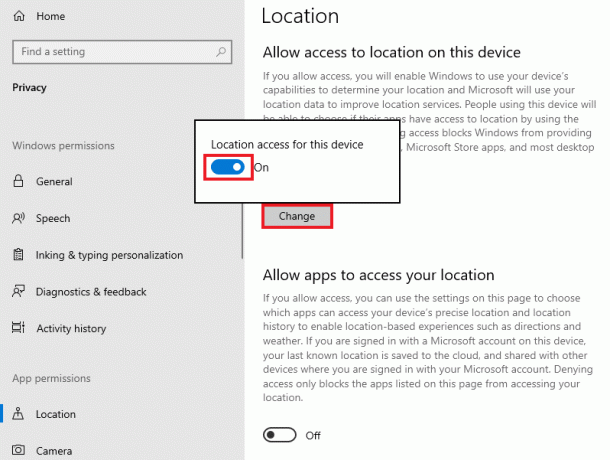
Taip pat skaitykite:Pataisykite „Blizzard“ kitą vykdomą diegimą sistemoje „Windows 10“.
3 būdas: pakeiskite žaidimo nustatymus
„Hearthstone“ našumo problemos taip pat gali kilti dėl žaidimo nustatymų, kurie nesuderinami su jūsų sistema, dėl kurių žaidimas galiausiai užšąla. Šiuos nustatymus reikia sukonfigūruoti Blizzard programoje. Atlikite šiuos veiksmus, kad pakeistumėte žaidimo nustatymus, kad išspręstumėte „Hearthstone“ atsilikimą kompiuteryje.
1. Paspauskite „Windows“ klavišas, tipas Battle.net ir pataikė į Įveskite raktą.

2. Dabar spustelėkite Galimybės ir atidaryti Žaidimo nustatymai.
3. Eiti į Hearthstone ir spustelėkite Iš naujo nustatykite žaidimo parinktis.
4. Tada pasirinkite Nustatyti iš naujo variantas.
5. Galiausiai spustelėkite padaryta.
4 būdas: pakeiskite grafinius nustatymus
Vaizdo plokštės, tokios kaip NVIDIA ir AMD, turi savo grafinius nustatymus. Nors žinoma, kad šie nustatymai pagerina žaidimų patirtį, jie rodo klaidas, pvz., „Hearthstone“ atsilikimą dėl nesuderinamų su sistema nustatymų. Taigi, svarbu atnaujinti žaidimo grafinius nustatymus. Atlikite nurodytus veiksmus, kad pakeistumėte grafikos nustatymus, kad išspręstumėte „Hearthstone“ atsilikimą kompiuteryje.
1. Paspauskite Windows + D klavišai kartu pereiti prie darbalaukio.
2. Čia dešiniuoju pelės mygtuku spustelėkite tuščią vietą ir pasirinkite Grafikos ypatybės… variantas.
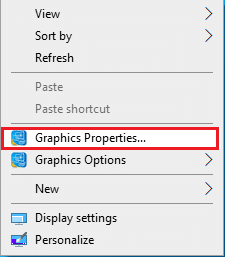
3. Spustelėkite ant 3D variantas.

4. Dabar pakeiskite visus pateiktus funkcijos.
- Optimalus taikymo režimas:Įjungti,
- Pasirinktiniai nustatymai,
- Anti-aliasing: naudokite programos nustatymus,
- Anizotropinis filtravimas: programos nustatymai,
- Vertikalus sinchronizavimas: programos nustatymai.
5. Galiausiai spustelėkite Taikyti ir paleiskite Hearthstone žaidimas.
Taip pat skaitykite:Pataisykite neveikiantį ROG žaidimų centrą
5 būdas: atnaujinkite grafikos tvarkykles
Jei jūsų grafikos tvarkyklė sugadinta, neišspręsta problema arba ji pasenusi, tai gali tapti dar viena priežastimi, dėl kurios „Hearthstone“ žaidimas užstringa bandant jį paleisti. Skaitykite straipsnį apie 4 būdai atnaujinti grafikos tvarkyklę sistemoje „Windows 10“..

6 būdas: sureguliuokite Battle.net nustatymus
„Blizzard“ nustatymo reguliavimas yra svarbus, jei norite atsikratyti „Hearthstone“ atsilikimo savo sistemoje. Jei „Blizzard“ veikia fone, žaidimas gali sulėtėti.
1. Paleiskite Battle.net programėlė.
2. Spustelėkite Hearthstone ir tada spustelėkite Žaidimo nustatymai pagal Galimybės išskleidžiamasis meniu.

3. Spustelėkite Generolas.
4. Pasirinkite Visiškai išeikite iš Battle.net pagal KAI PALEIDIU ŽAIDIMĄ išskleidžiamasis meniu.
5. Galiausiai spustelėkite padaryta.
Taip pat skaitykite:Kaip ištaisyti „Overwatch“ gedimą
7 būdas: ištrinkite log.config failą
Log.config failo ištrynimas taip pat gali padėti išspręsti „Hearthstone“ atsilikimo kompiuteryje problemą, susijusią su „Hearthstone“ našumo problema. Log.config failą galima ištrinti apsilankius Blizzard programėlėje darbalaukyje. Norėdami tai padaryti, atlikite toliau nurodytus veiksmus.
1. Dešiniuoju pelės mygtuku spustelėkite Hearthstone žaidimo nuorodų failas.
2. Pasirinkite Atidaryti failo vietą parinktį iš kontekstinio meniu.
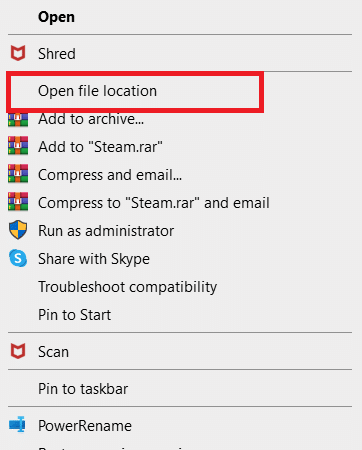
3. Čia raskite log.config failą ir jį ištrinkite.
4. Pagaliau, perkrautiPC.
8 būdas: pataisykite Hearthstone
Jei nė vienas iš metodų jums nepadėjo iki šiol, tikimybė, kad kažkas negerai su Hearthstone žaidimu, yra didesnė. Todėl žaidimo nuskaitymas ir taisymas yra svarbūs, todėl galite vadovautis toliau pateiktomis instrukcijomis.
1. Spustelėkite ant Hearthstone piktograma Battle.net programėlėje.
2. Spustelėkite ant nustatymus piktogramą su žaisti mygtuką.
3. Pasirinkite Nuskaitymas ir taisymas iš meniu.
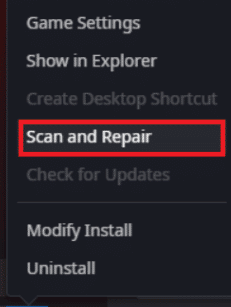
4. Spustelėkite Pradėkite nuskaitymą.
Taip pat skaitykite:5 būdai, kaip pataisyti „Steam“ klientą
9 būdas: iš naujo įdiekite „Hearthstone“.
Iš naujo įdiegti „Hearthstone“ žaidimą yra paskutinė išeitis, siekiant išspręsti žaidimo vėlavimo problemą. Iš naujo įdiegę taip pat galėsite įdiegti naujausią žaidimo versiją. Štai žingsniai, kaip iš naujo įdiegti „Hearthstone“, kad išspręstumėte „Hearthstone“ atsilikimą kompiuteryje.
1. Paspauskite WindowsRaktas, tipas programėlės ir funkcijos ir spustelėkite Atviras.

2. Čia pasirinkite Fortnite žaidimą ir spustelėkite Pašalinkite variantas.

3. Dar kartą spustelėkite Pašalinkite patvirtinti.

4. parsisiųsti Hearthstone nuo Blizzard atsisiuntimo puslapis.

5. Paleiskite atsisiųstą „Hearthstone“ sąrankos failas ir Pasirinkite kalbą diegimo procesui.

6. Palaukite kelias minutes, kol prasidės sąranka atnaujinamas Battle.net naujinimo agentas…
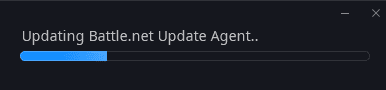
7. Pasirinkite Įdiegimo vieta ir spustelėkite Tęsti mygtuką.
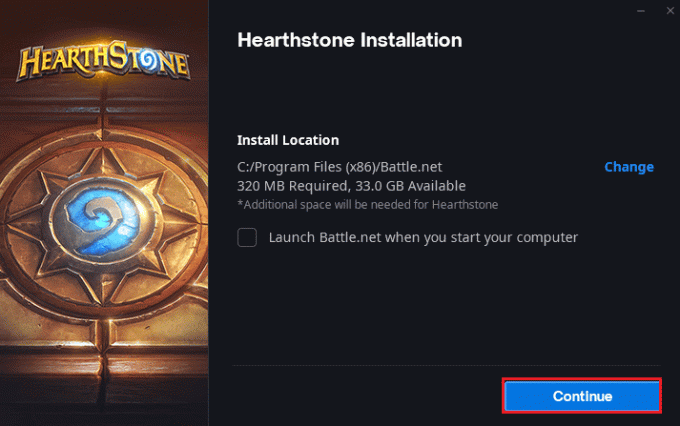
8. Palaukite, kol prasidės sąranka Battle.net įdiegimas.

9. Galiausiai įveskite savo kredencialus ir spustelėkite Prisijungti.
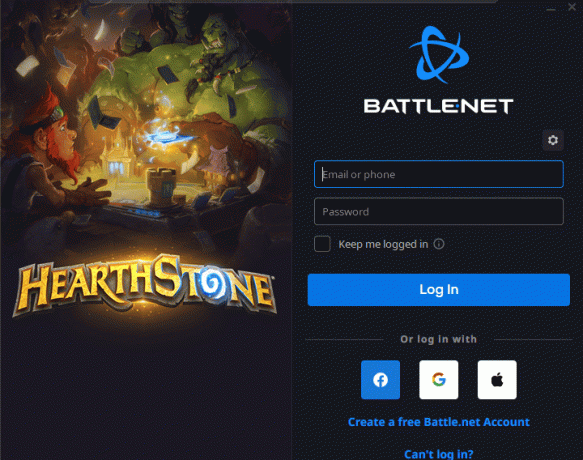
10. Dabar sekite instrukcijas ekrane Norėdami atsisiųsti „Hearthstone“ žaidimų failus ir juos įdiegti.

Dažnai užduodami klausimai (DUK)
Q1. Kaip sustabdyti „Hearthstone“ žaidimo atsilikimą?
Ans. Norėdami užtikrinti, kad „Hearthstone“ žaidimas neatsiliktų jūsų sistemoje, įvykdykite minimalius sistemos reikalavimus, išjunkite vietos nustatymo paslaugas ir pakeiskite „Blizzard“ nustatymus kad žaidimo „Hearthstone“ patirtis būtų sklandi.
Q2. Kodėl „Hearthstone“ žaidimas nuolat šąla?
Ans. „Hearthstone“ jūsų sistemoje gali būti nesuderinamas su juo arba turite integruotų žaidimo problemų. Visos šios priežastys dažniausiai slypi dėl to, kodėl žaidimas pradeda stingti jį paleidus.
Q3. Kodėl „Hearthstone“ staiga sustoja, kai groju?
Ans. Jei žaisdami „Hearthstone“ žaidimą staiga sustojate, tai gali būti dėl vaizdo plokštės problema su žaidimu.
4 klausimas. Ar „Hearthstone“ galima rasti bet kurioje kitoje platformoje?
Ans. „Hearthstone“ galima rasti adresu Battle.net atsisiųsti ir žaisti tokiose platformose kaip „Windows“, „iOS“, ir Android įrenginiai.
Q5. Kaip padaryti, kad „Hearthstone“ žaidimas veiktų sklandžiai mano sistemoje?
Ans. Jei žaisdami „Hearthstone“ ieškote sklandaus ir be klaidų laiko, galite tai padaryti atlikite kai kuriuos žaidimo pakeitimus arba taip pat gali atlikti kai kuriuos grafinės plokštės nustatymus, kad padidintų žaidimo našumą.
6 klausimas. Kaip pagreitinti žaidimą „Windows“?
Ans. Norėdami padvigubinti žaidimo našumą sistemoje „Windows“, įsitikinkite, kad jūsų „Windows“ yra atnaujinta su nauja versija, ištrinkite talpyklos failus ir iš naujo paleiskite sistemą padėti jam atnaujinti prieš pradedant žaidimą.
7 klausimas. Kodėl turiu problemų su „Hearthstone“?
Ans. Jei žaidžiant žaidimas stringa arba netyčia sustoja, taip gali būti dėl perkaitusių komponentų, žaidimo grafinių nustatymų arba sistemos maitinimo valdymo nustatymų.
Q8. Kodėl „Hearthstone“ vis atsijungia, kai bandau žaisti?
Ans. Priežastis gali būti atsijungimas paleidžiant „Hearthstone“ arba jį žaidžiant silpnas interneto ryšys arba tinklo problemos. Prieš paleidžiant „Hearthstone“ savo įrenginyje, rekomenduojama visada patikrinti tinklo stiprumą.
Rekomenduojamas:
- Ištaisykite „Outlook“, įstrigusį įkeliant profilį sistemoje „Windows 10“.
- 7 būdai, kaip ištaisyti, kad MSI žaidimų programa neatsidaro
- Pataisykite „Overwatch“, kuris nepaleidžiamas „Windows 10“.
- Ištaisykite „Diablo 3“ klaidos kodą 1016 sistemoje „Windows 10“.
Hearthstone žaidėjai puikiai leidžia laiką žaisdami su savo priešininkais su specialių jėgos kortų kalade. Nors žaidimas yra įdomus ir įdomus, jis trukdo nepraneštam žaidimo atsilikimui. Visada pravartu pritaikyti keletą naudingų problemos pataisymų, kad ji vėl nepatektų į jūsų žaidimų patirtį. Tikimės, kad išspręsite aukščiau nurodytus metodus „Hearthstone“ atsilieka buvo jums naudingi. Praneškite mums, kuris iš metodų jums buvo geriausias. Jei turite klausimų ar pasiūlymų, nedvejodami palikite juos komentarų skiltyje žemiau.